Hay Limite De Descargas De Apps De Una Cuenta En Diferentes Dispositivos Android?
Pasar de Android a iPhone, iPad o iPod touch
¿Todo preparado para pasarte a iOS? Descarga la app Pasar a iOS para obtener ayuda con el cambio de un dispositivo Android a un nuevo iPhone, iPad o iPod touch.
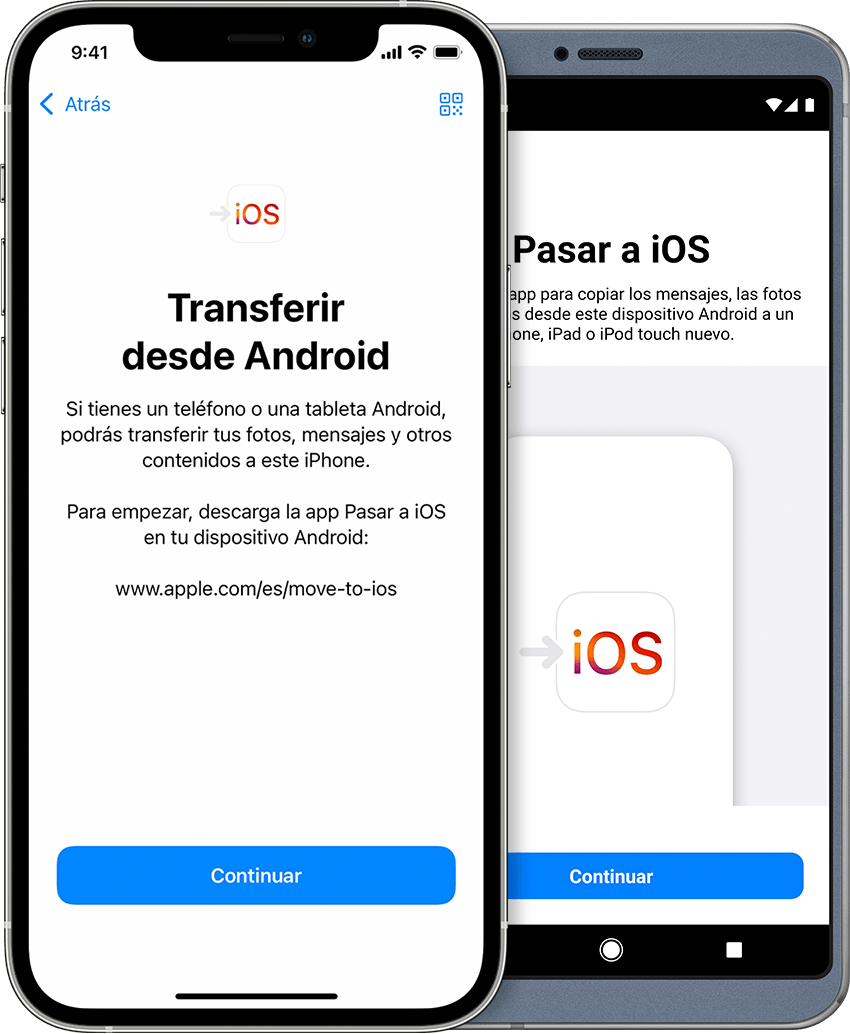
Antes de empezar
- En el dispositivo Android, asegúrate de que la opción Wi-Fi esté activada.
- Enchufa el nuevo dispositivo iOS y el dispositivo Android a la toma de corriente.
- Asegúrate de que todo el contenido que desees transferir, incluido el de la tarjeta Micro SD externa, quepa en el nuevo dispositivo iOS
- Si deseas transferir los marcadores de Chrome, actualiza a la versión más reciente de Chrome en el dispositivo Android que utilices.

Pulsar "Transferir datos desde Android"
Abrir la app Pasar a iOS
En el dispositivo Android, abre la app Pasar a iOS. Si no tiene la app, puedes pulsar el botón de código QR en el nuevo dispositivo iOS y escanear el código QR con la cámara del dispositivo Android para abrir Google Play Store. Pulsa Continuar y lee los términos y condiciones que aparecen. Para continuar, pulsa Aceptar.
Esperar a que aparezca el código
En el dispositivo iOS, pulsa Continuar cuando veas la pantalla "Transferir desde Android". A continuación, espera a que aparezca el código de diez o de seis dígitos. Si el dispositivo Android muestra una alerta que indica que tu conexión a internet es débil, puedes ignorarla.
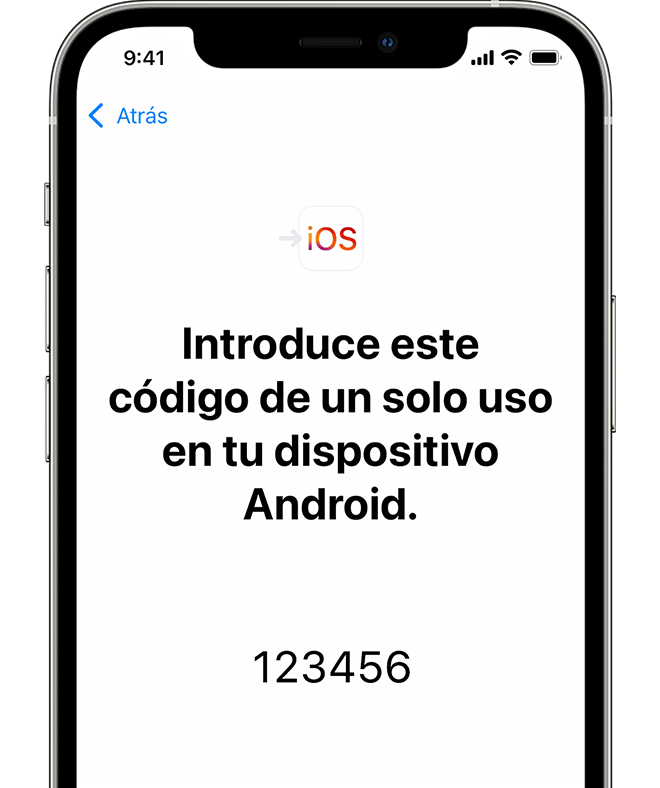
Usar el código
Introduce el código en el dispositivo Android.
Conectarse a una red wifi temporal
El dispositivo iOS creará una red wifi temporal. Cuando se te indique, pulsa Conectar para unirse a esa red en el dispositivo Android. A continuación, espera a que aparezca la pantalla Transferir datos.
Seleccionar el contenido y esperar
En el dispositivo Android, selecciona el contenido que desees transferir y pulsa Continuar. Luego, aunque el dispositivo Android indique que el proceso se ha completado, deja ambos dispositivos hasta que la barra de carga que aparece en el dispositivo iOS finalice. Todo el proceso de transferencia puede tardar un rato, dependiendo de la cantidad de contenido que estés transfiriendo.
Esto es lo que se transfiere: contactos, historial de mensajes, fotos y videos de la cámara, álbumes de fotos, archivos y carpetas, ajustes de accesibilidad, ajustes de visualización, marcadores web, cuentas de correo y calendarios. Si están disponibles tanto en Google Play como en App Store, algunas apps gratuitas también se transferirán. Una vez finalizada la transferencia, puedes descargar todas las apps gratuitas de las que se haya encontrado un equivalente gratis en el App Store.
Configurar el dispositivo iOS
Cuando la barra de carga se llene en el dispositivo iOS, pulsa Aceptar en el dispositivo Android. Después, pulsa Continuar en el dispositivo iOS y sigue los pasos que aparecen en la pantalla para terminar la configuración del dispositivo iOS.
Últimos detalles
Asegúrate de que todo el contenido se haya transferido. La Música, los libros y los archivos PDF deben moverse manualmente.
¿Necesitas obtener las aplicaciones que estaban en el dispositivo Android? Ve al App Store en el dispositivo iOS para descargarlas.
Si necesitas ayuda con la transferencia
- Asegúrate de dejar los dos dispositivos hasta que finalice la transferencia. Por ejemplo, en el dispositivo Android, la app Pasar a iOS debería estar en la pantalla permanentemente. Si utilizas otra aplicación o recibes una llamada telefónica en el dispositivo Android antes de que finalice la transferencia, no se transferirá el contenido.
- En el dispositivo Android, desactiva las apps o los ajustes que puedan afectar a tu conexión wifi, como Sprint Connections Optimizer o Smart Network Switch. A continuación, busca los ajustes de wifi, mantén pulsada cada red conocida y olvídala. Una vez hecho esto, intenta volver a hacer la transferencia.
- Reinicia los dos dispositivos y vuelve a intentarlo.
- En tu dispositivo Android, desactiva tu conexión a datos móviles. Una vez hecho esto, intenta volver a hacer la transferencia.

La información sobre productos no fabricados por Apple, o sobre sitios web independientes no controlados ni comprobados por Apple, se facilita sin ningún tipo de recomendación ni respaldo. Apple no se responsabiliza de la selección, el rendimiento o el uso de sitios web o productos de otros fabricantes. Apple no emite ninguna declaración sobre la exactitud o fiabilidad de sitios web de otros fabricantes. Contacta con el proveedor para obtener más información.
Fecha de publicación:
Gracias por tus comentarios.
Hay Limite De Descargas De Apps De Una Cuenta En Diferentes Dispositivos Android?
Source: https://support.apple.com/es-es/HT201196
Posted by: wynneagre1952.blogspot.com

0 Response to "Hay Limite De Descargas De Apps De Una Cuenta En Diferentes Dispositivos Android?"
Post a Comment